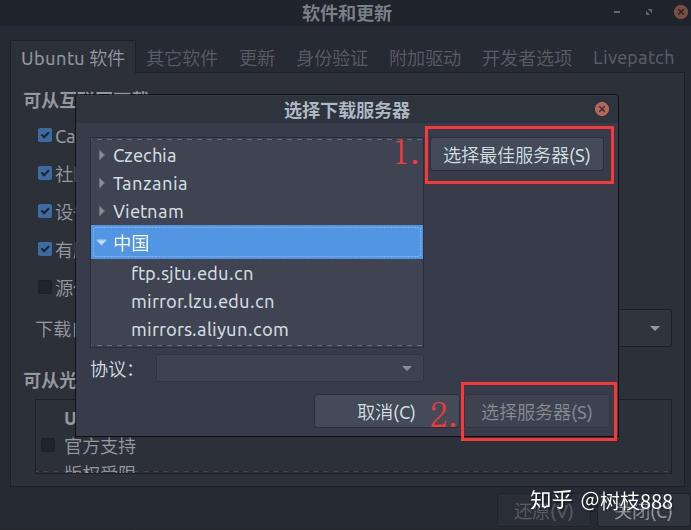Synology
群晖科技(Synology )创立于 2000 年,自始便专注于打造高效能、可靠、功能丰富且绿色环保的 NAS 服务器,是全球少数几家以单纯的提供网络存储解决方案获得世界认同的华人企业。
免责声明:本文所提供的内容均来自互联网收集整理或佚名,并不代表本站的观点和导向,本文只作为技术研究测试;请尊重知识产权,使用正版!
简单介绍
DiskStation Manager (DSM)是网页界面的直觉式操作系统,可帮助用户管理存于Synology DiskStation和RackStation里的文件、照片、音乐、视频以及其他重要内容。DiskStation Manager可实现的不仅是存储资料,用户还可以自行设置应用程序与选择所需要的服务,更加地丰富生活并提高工作效率。
1、简单使用:DSM提供熟悉的使用者界面;
2、高价值:Synology长期支持,定期的免费更新和新功能;
3、多功能:套件中心里能够安装、升级Synology或第三方应用程序提供的新功能;
4、移动化:Synology移动应用程序支持IOS、Android与Windows手机
很多人都很知道怎么在云服务器上安装群晖,其实我觉得这是个无解的事情,国内云服务器的系统选择性虽然众多并不能使用自己的镜像
博主曾在租用的物理服务器上安装了ESXI系统 并安装了群晖系统 这个是个解决方法可以借鉴!
现在群晖官方和阿里云合作推出了 SkyNAS正式发布,就是云服务器专用的DSM! 正版授权的!感兴趣可以去了解
什么是黑群晖
群晖的硬件是由Synology官方提供,并随机附DiskStation Manager (DSM)是网页界面的直觉式操作系统;DSM系统原来只能运行再Synology官方硬件机型上。
由于众多爱好者使用过DSM,几乎无人不着谜;但又因一(yin)些(wei)原(qiong)因无法购买Synology官方硬件机型;
一些大神开始研究出模拟官方机型的引导盘,使得普通PC硬件、NAS、服务器等等能模拟出DSM能识别的硬件,所以都能安装运行。
这样的机器 就成为黑群晖;
什么是洗白群晖
由于策略的升级,洗白群晖越发困难,如需研究自行百度;目前来看该功能没有特别的影响,只是在DDNS上和关机状态唤醒,DDNS可参考本站文章更高效的解决;关机状态唤醒考虑放弃。 请尊重知识产权,使用正版!
DDNS解决方案
通过该方案 群晖作为DDNS客户端 在计划任务里 每1分钟执行一次DDNS解析连接 curl即可
黑群晖6.x.x虚拟化安装
DS3617xs版本6.1.7-15284 pat文件
DS3615xs版本6.1.7-15284 pat文件~~
系统版本
截至发文时间 最新的DSM版本为6.1.6;本文即按照6.1.x的版本进行黑群晖安装
需要其他版本的自行官网按照型号下载对应的版本!
本引导支持的最高版本为6.1.7-15284
更新时间2018/05/25:6.2版本发布;
通过引导文件在线安装的版本安装为6.1.7版本为避免出错尽量先下载6.1.x的pat文件
需要其他版本的自行官网按照型号下载对应的版本!
该引导实测 不支持6.2版本,请勿更新6.2;实测更新后 提示引导正常 但无法搜到服务器
尽请等待更新
环境准备
这个按需选择很多,主要考虑功耗、体积、散热、和性能;x86构架;家用旧电脑,VM虚拟机都是可以
U盘制作启动盘需要用到3个软件:
1.芯片无忧 用于获取U盘VID、PID
2.OSFMount 用于修改引导映像synoboot.img 内的启动盘VID、PID以及网卡MAC地址
3.Win32DiskImager 用于把修改好的引导映像synoboot.img 写入到U盘中
插入U盘,开启’芯片无忧’软件(Windows10中该软件运行速度较慢请等待 不要操作,如操作了会提示停止运行)
保存记录下VID PID
确保你已经准备好synoboot.img引导映像;打开OSFMount(OSFMount本站提供是安装版请确保已安装)
点击Mount new
参照设置 特别注意 Read-only drvie(只读模式不能打勾)
确认无误 点击OK
这时候多出一个虚拟驱动器
进入驱动器目录 /grub/ 找到grub.cfg文件 使用Notepad++(推荐) 或者记事本打开
大概第22-25行
代码如下
set vid=0x0DD8 //修改 0DD8 为你U盘的VID 保留前面的0x set pid=0x0C00 //修改 0C00 为你U盘的PID 保留前面的0x set sn=C7LWN09761 //此处为序列号 如你有的洗白需求的话可修改 set mac1=00113207DCBD //此处为网卡MAC修改为和你NAS一致的MAC 洗白的话需要001132开头 需要该硬件MACset vid=0x0DD8 //修改 0DD8 为你U盘的VID 保留前面的0x set pid=0x0C00 //修改 0C00 为你U盘的PID 保留前面的0x set sn=C7LWN09761 //此处为序列号 如你有的洗白需求的话可修改 set mac1=00113207DCBD //此处为网卡MAC修改为和你NAS一致的MAC 洗白的话需要001132开头 需要该硬件MACset vid=0x0DD8 //修改 0DD8 为你U盘的VID 保留前面的0x set pid=0x0C00 //修改 0C00 为你U盘的PID 保留前面的0x set sn=C7LWN09761 //此处为序列号 如你有的洗白需求的话可修改 set mac1=00113207DCBD //此处为网卡MAC修改为和你NAS一致的MAC 洗白的话需要001132开头 需要该硬件MAC
洗白群晖就配合SN和MAC的组合
修改完成点击保存!
返回到OSFMount软件
点击Dismount all& Exit
点击“是” 确认
这里synoboot.img映像已经修改完成,这时候需要把synoboot.img映像写入到U盘中
打开Win32DiskImager软件
等待写入完成引导U盘就制作好了
开始安装
安装需要用到软件:群晖助手(Synology Assistant)点击下载windows版 MAC版自行官网下载
把制作好引导的U盘插入NAS机器 为更好的保护硬盘,先不连接硬盘 只插入引导U盘
如BIOS没有设置USB设备优先引导的 请前往设置
和你操作的电脑同一局域网 插好网线 开机!
开机稍等一会儿 没什么问题应该到了以下界面
并不是卡了 是已经好了!注意!
打开群晖助手(Synology Assistant) 点击搜索 看到了如下结果!
到此 说明引导正常!那么就先关机 因为无法操作软关机 且无硬盘 可以直接长按开关关机,然后把硬盘装好 再开机,继续!
再次开机后
打开群晖助手(Synology Assistant) 点击搜索 看到了上面的结果!
双击该服务器
浏览器自动弹出
稍等片刻
点击设置
点击手动安装
该引导实测 不支持6.2版本,请勿更新6.2;实测更新后 提示引导正常 但无法搜到服务器
自行下载安装文件 选择浏览 选择pat文件
点击立即安装
弹出提示 作为安装盘的磁盘 将被清除所有数据 选勾并确认
这时候 便开始从互联网上下载官方最新的DSM系统了
约50秒提示开始安装,约1分钟提示完成开始重启
重启过程大概3分钟 浏览器自动刷新 开始做最后的设置
设置服务器名称 管理员账号密码
更新选项一般选择 下载DSM更新 并手动安装
QuickConnect选项 上面提到 黑群晖无法使用QuickConnect服务 所以点击跳过即可
已知问题
HP ProLiant MicroServer N54L 在该DSM6.1.x下 正常引导了 但群晖助手无法搜索到 需要关闭Bios中CPU的C1选项,感谢sdmike给出解决方法
该引导实测 不支持6.2版本,请勿更新6.2;实测更新后 提示引导正常 但无法搜到服务器
免责声明:本文所提供的内容均来自互联网收集整理或佚名,并不代表本站的观点和导向,本文只作为技术研究测试;请尊重知识产权,使用正版!
原文链接:http://www.360doc.com/content/18/0919/09/14775740_787880650.shtml